防止他人編輯分享 Word 文件的重要部分

團隊協作完成文件工作常常會造成混亂。除非你絕對確定沒有人會試圖
在上一篇文章中,我們討論如何翻錄和刻錄藍光光碟,本文將重點放在如何掛載和卸載藍光鏡像。我們用於此過程的工具也是一樣的(BDDecrypter)。現在有許多類比工具支援掛載藍光鏡像,但我們將使用這個工具,因為它也可以翻錄和刻錄藍光光碟。這樣,一個易於使用的工具就能完成這三個任務。
將藍光映像安裝為虛擬磁碟機
若要安裝映像,請執行此工具,按一下“類比”,然後選擇“將藍光影像安裝為虛擬磁碟機”。

現在選擇藍光鏡像文件,然後點擊“下一步”。就這樣。
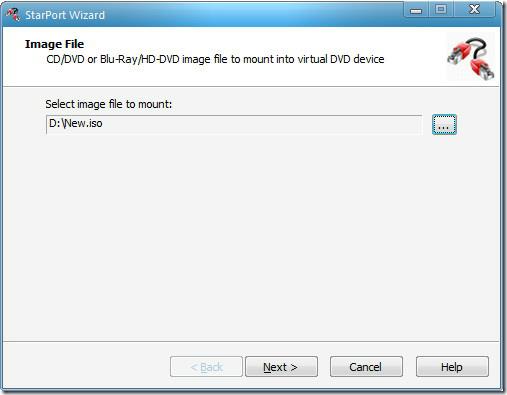
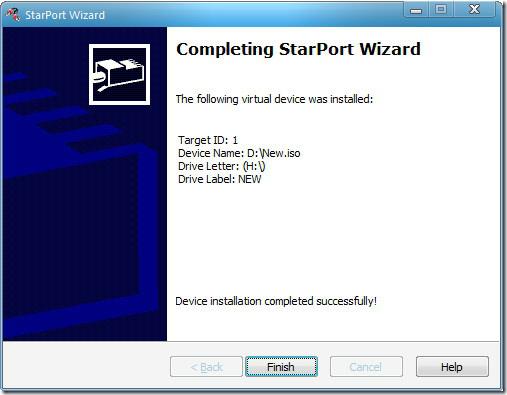
解除安裝/刪除藍光虛擬驅動器
若要解除安裝/刪除藍光虛擬驅動器,請執行此工具,按一下“模擬”,然後選擇“刪除藍光虛擬磁碟機”。

現在選擇要移除的虛擬驅動器,然後按一下「下一步」。就這樣。
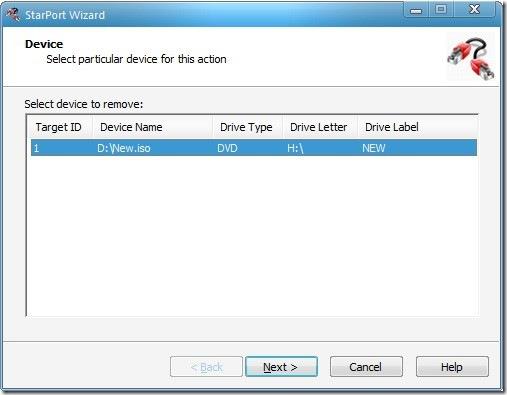
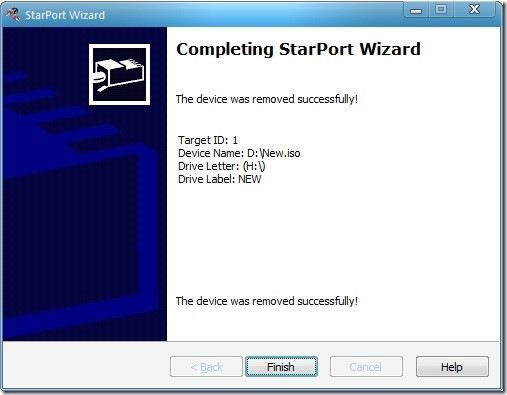
請注意,您可以使用此工具掛載任意數量的虛擬驅動器,沒有限制。此工具適用於 Windows 2000、XP、Server 2003、Vista 和 7。32 位元和 64 位元作業系統皆支援。盡情使用吧!
團隊協作完成文件工作常常會造成混亂。除非你絕對確定沒有人會試圖
探索 Polkast,您的個人雲端解決方案,可在任何裝置上安全存取文件,而不會損害隱私。
探索使用 Shotcut 影片編輯器滿足您的影片編輯需求的優勢。價格實惠,功能豐富,適合所有人。
了解如何從 USB 隨身碟自動執行程序,並使用 autorun.inf 檔案自訂其在「我的電腦」中的外觀。
快來閱讀我們的 Windows 11 專業版與家用版比較指南。看看哪些功能是你離不開的,以及價格差異是否真的值得。
文件超連結檢查器是一個免費的插件,可以掃描 Microsoft Word 文件中所有損壞和可疑的連結。
如果您已升級至 Windows 7,並且正在尋找優秀的 CD/DVD 燒錄解決方案,不妨試試 Radik Burning Lite。它可能不如 Nero 9 那麼受歡迎。
GPU-Z 是一款免費、輕量且獨立的工具,旨在為您提供顯示卡 GPU 的詳細資訊。它支援 Nvidia 和 ATI
您是否有時出於隱私或安全原因需要隱藏視窗?有時,當您在辦公室與同事坐在一起時,您可能需要
家裡只有一台 CD 或 DVD 播放器,可以在電視上觀賞電影的時代已經一去不復返了。如今,幾乎每個人都有自己的







